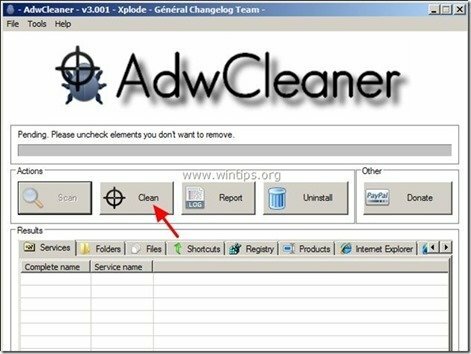Media Player 1.1 este o extensie adware rău intenționată, care afișează ferestre pop-up, linkuri și texte adware în interiorul browserului dvs. “Media Player 1.1” poate fi instalat pe browserele de internet obișnuite, Internet Explorer, Mozilla Firefox, Google Chrome pentru a afișa reclame de la editori necunoscuți și pentru a câștiga bani.
„Media Player 1.1” (Supliment) este dificil să fie eliminată din browser, deoarece este instalată automat de fiecare dată când browserul dvs. pornește prin politicile companiei. “Media Player 1.1” este probabil instalat pe computer după ce descărcați și instalați alt software gratuit de pe Internet.
Notă: Trebuie să fiți întotdeauna atenți când instalați software pe computer.
Dacă doriți să eliminați ușor Media Player 1.1. din browserul dvs. de internet, urmați pașii de mai jos:
![media-player-1.1-adware[3] media-player-1.1-adware[3]](/f/0cce23309aac58546391dbc00bd61ddd.jpg)
Cum să eliminați extensia Media Player 1.1 Adware de pe computer:
Pasul 1. Dezinstalați programul Media Player din panoul de control.
1. Pentru a face acest lucru, accesați:
- Windows 8/7/Vista: Start > Panou de control.
- Windows XP: start > Setări > Panou de control

2. Faceți dublu clic pentru a deschide
- Adăugați sau eliminați programe daca ai Windows XP
- Programe si caracteristici dacă aveți Windows 8, 7 sau Vista.
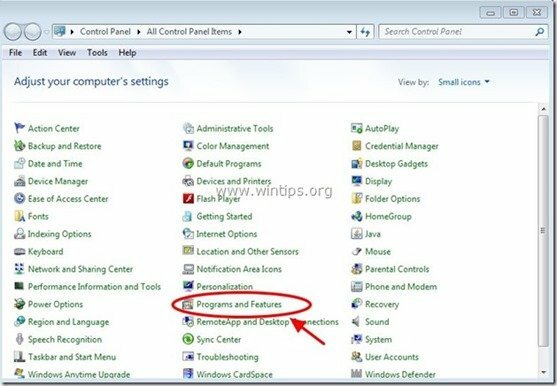
3. În lista de programe, găsiți și eliminați/dezinstalați oricare dintre aceste aplicații:
- Media Player
- Media Server 1.1
- Video player
- * Dezinstalați, de asemenea, orice altă aplicație necunoscută sau nedorită.
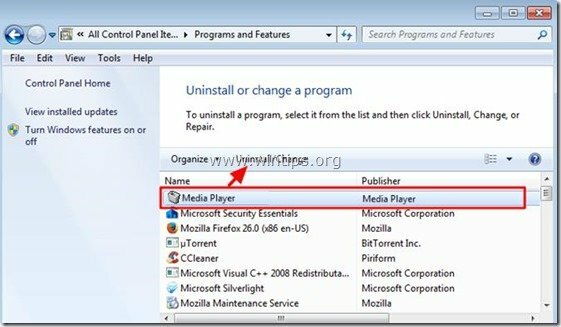
Pasul 2. Găsiți valoarea rău intenționată a politicii Chrome
1. Deschideți Google Chrome și la „Bara de adrese URL" tip: chrome://politică& presa "introduce”.
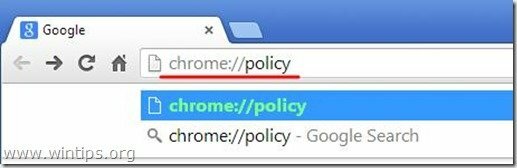
2. În fereastra Politici apăsați butonul „Arată valoareabutonul ”.
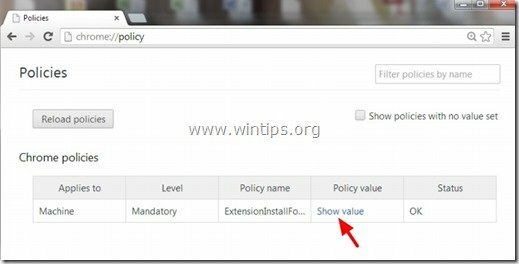
3. Acum "Copie” calea extensiei de folder rău intenționat.
de exemplu. „C:/ProgramData/dgoiddfiaigjfjblblmidmpgokkegkld”
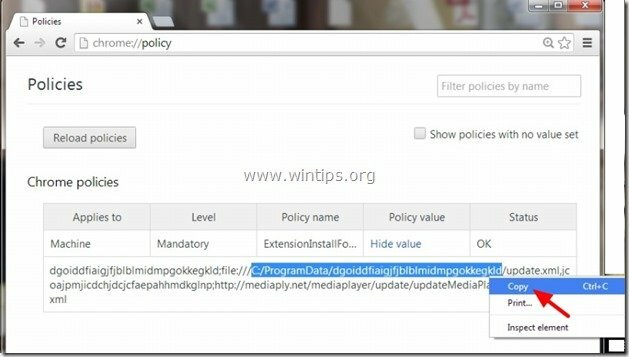
4. Deschideți Windows Explorer și „Pastă” calea copiată în bara de adrese.
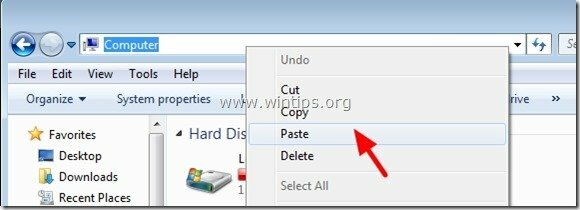
5. presa "Introduce” pentru a naviga la acea cale:
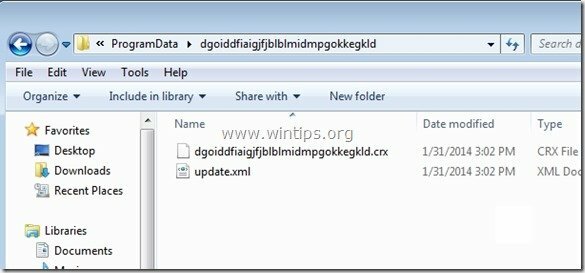
6. Faceți clic cu mouse-ul în folderul părinte: de ex. „C:\ProgramData”
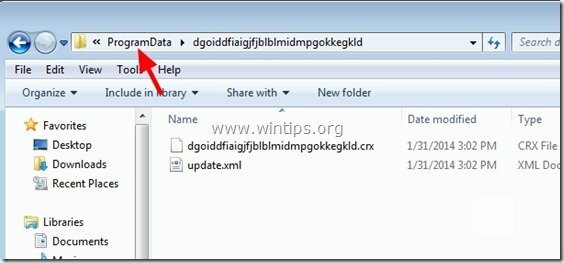
7. În cele din urmă ștergeți folderul rău intenționat (de ex. „dgoiddfiaigjfjblblmidmpgokkegkld") de acolo.
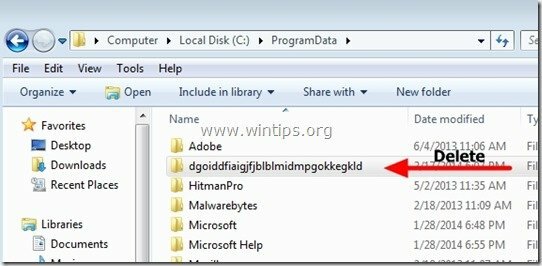
Pasul 3: Ștergeți „Registry. Pol”.
Înștiințare: Trebuie să activați vizualizarea fișierelor ascunse pentru a efectua această sarcină.
- Cum să activați vizualizarea fișierelor ascunse în Windows 7
- Cum să activați vizualizarea fișierelor ascunse în Windows 8
1. Deschideți Windows Explorer și navigați la următoarea cale: C:\Windows\System32\GroupPolicy
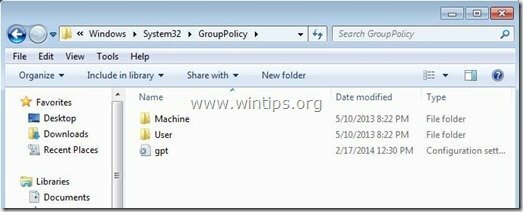
2. În „C:\Windows\System32\GroupPolicy” folder veți găsi cele două (2) ca urmare a foldere:
- Mașinărie
- Utilizator
![Registry.pol[3] Registry.pol[3]](/f/a0e5ab5d473a78bc67a5ba7fd87df97f.jpg)
3. Deschide ambele foldere (Mașinărie & Utilizator) și ștergeți orice fișier numit „Registry.pol" în ele.
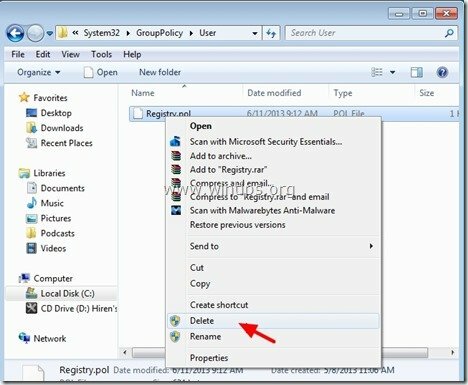
Pasul 4. Eliminați extensia „Media Player 1.1” din Chrome.
1. Descarca și alergaCCleaner.
2. La „CCleaner” fereastra principală, alegeți „Instrumente" în panoul din stânga.

3. In "Instrumentesecțiunea ", alegeți"Lansare".

4. Alege "Crom” fila.
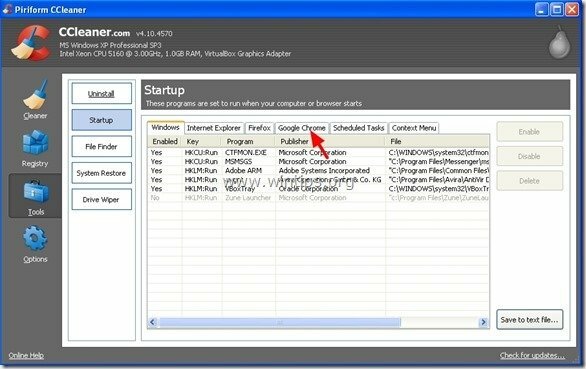
5.Click dreapta la extensia nedorită din listă și alegeți „Deschideți folderul care conține”
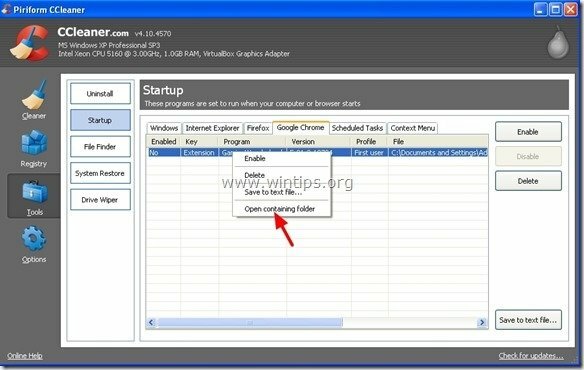
6. Rețineți numele folderului din care rulează extensia nedorită:
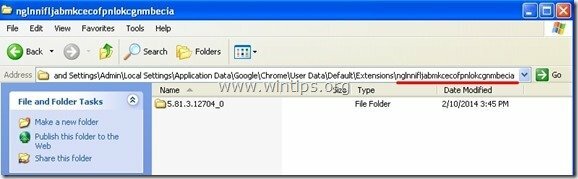
7. Apasă pe "Sus” pentru a naviga la folderul părinte.
Windows XP:
C:\Documente și setări\
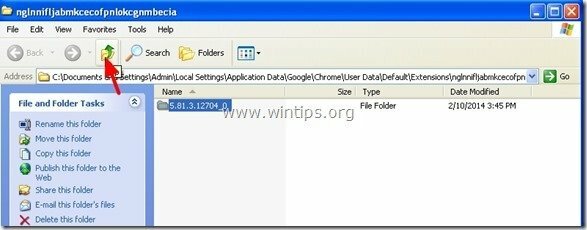
Utilizatori Windows 8,7 și Vista: Faceți clic pe folderul părinte:
C:\Utilizatori\\
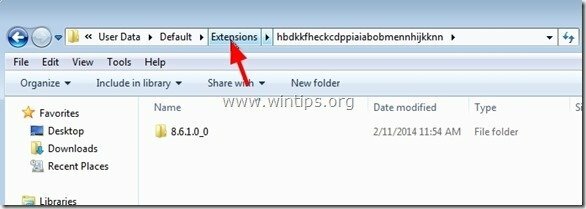
8.Șterge folderul nedorit.
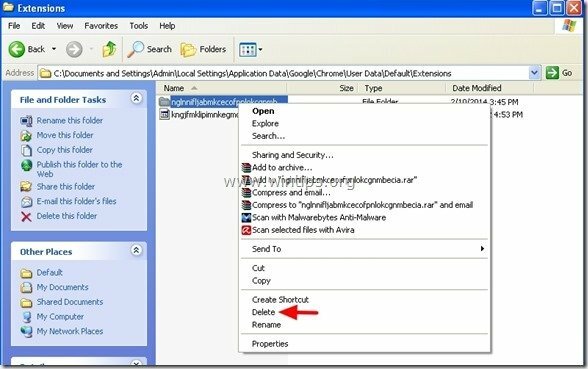
9. Intoarce-te CCleaner & șterge extensia nedorită din listă.
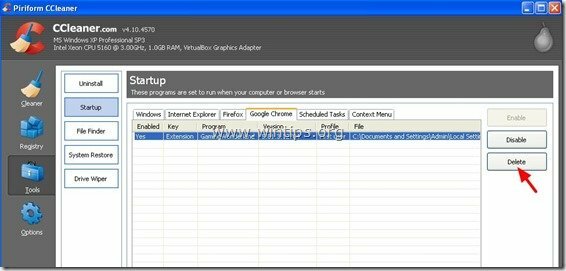
10. În sfârșit, uită-te la „Sarcini programate” și ștergeți de acolo orice intrare nedorită sau suspectă găsită.*
* Personal, prefer să șterg din „Sarcini programate„orice sarcină (intrare) care execută orice aplicație din „Descărcări” dosarul sau din “C:\Utilizatori\
de exemplu.
- Da Sarcină AmiUpdXp Amonetizé Ltd C:\Users\Admin\AppData\Local\SwvUpdater\Updater.exe
- Da Sarcină FacebookUpdateTaskUserS-1-5-21-2273408809-1896761900-1418304126-1000Core Facebook Inc. C:\Utilizatori\Admin\AppData\Local\Facebook\Update\FacebookUpdate.exe /c /nocrashserver
- Da Sarcină FacebookUpdateTaskUserS-1-5-21-2273408809-1896761900-1418304126-1000UA Facebook Inc. C:\Utilizatori\Admin\AppData\Local\Facebook\Update\FacebookUpdate.exe /ua /installsource scheduler
- Da Sarcina {338F2208-C868-43CC-9A39-79727B6B23E2} Microsoft Corporation C:\Windows\system32\pcalua.exe -a "C:\Users\Admin\Downloads\psetup (1).exe" -d C:\Users \Admin\Descărcări
- Da Sarcina {474AEF97-0C09-4D25-8135-CDA13E8C1338} Microsoft Corporation C:\Windows\system32\pcalua.exe -a "C:\Users\Admin\Downloads\Shockwave_Installer_Slim (9).exe" -d C:\Users \Admin\Descărcări
- Da Sarcină {C05DDE9D-C140-41E5-B35F-33181D34FAFA} Microsoft Corporation C:\Windows\system32\pcalua.exe -a C:\Users\Admin\Downloads\WindowsPhone.exe -d C:\Users\Admin\Downloads
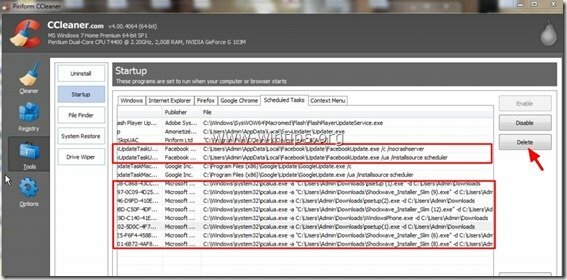
11. Închide CCleaner.
Pasul 5. Elimina Intrări rău intenționate în registru Media Player 1.1*
*Înștiințare: Multe extensii care au fost instalate de politica Enterprise nu pun intrări suplimentare în registrul Windows. Deci, urmați acest pas doar ca măsură de precauție.
1. Deschideți Registry Editor.
Pentru a face asta, deschideți „Alerga„comandă* și în caseta de căutare (executare), tastați „regedit” și apăsați “introduce”.
* Cum se deschide „Alerga”comandă:
Windows XP:
Faceți clic pe „startbutonul ” și alegeți „Alerga”.
Windows 7, Vista
Faceți clic pe „start” și faceți clic pe butonul „căutare"cutie.
Windows 8:
Click dreapta în colțul din stânga jos și selectați „Alerga”.
2. În Editorul Registrului, faceți clic pe „Editați | ×" meniu alege "Găsi”
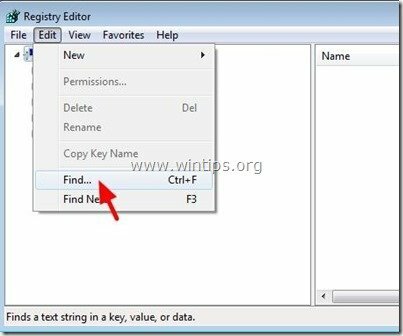
3. În "Gaseste ce” cutie, tastați: ExtensionInstallForcelist
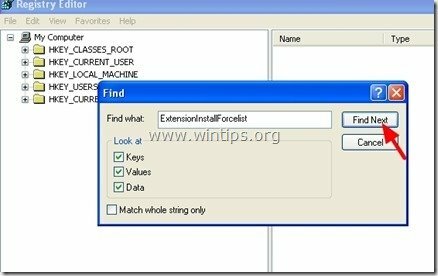
4. Acum uitați-vă la panoul din dreapta din „ExtensionInstallForcelist” cheia găsită și șterge orice valoare găsită sub „Mod implicit" valoare:
de exemplu. Nume = 1 | Tip = REG_SZ | Date =kghfjkuefkjhfehfio; file:///C:/Documente și setări/Date aplicații…..
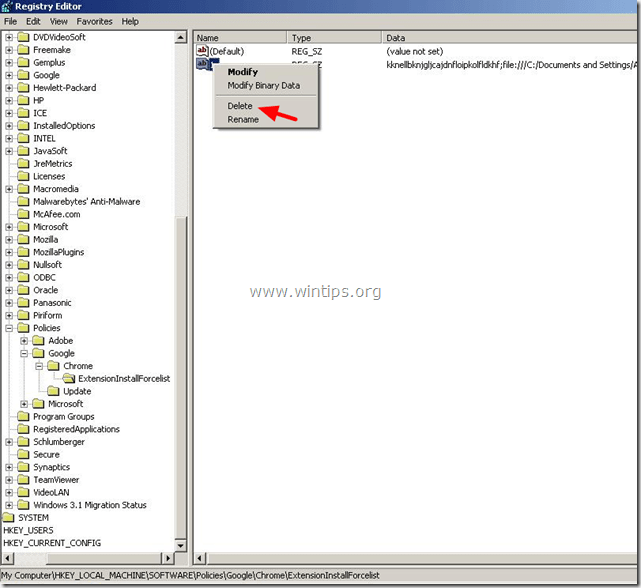
5. Apasă pe "F3butonul ” de pe tastatură pentru a găsi următorul „ExtensionInstallForcelist„Tastați pe registry și repetați aceeași procedură (ștergeți valorile suplimentare din panoul din dreapta). *
* Notă: Într-un computer bazat pe Windows XP, „ExtensionInstallForcelist” cheia este găsită de 3 (trei) ori în aceste locații din registru:
- HKEY_CURRENT_USER\Software\Microsoft\Windows\CurrentVersion\Group Policy Objects\{9A8EC6CB-DD83-4E3E-9829-71ED9CEAC021}Machine\Software\Policies\Google\Chrome\ExtensionInstallForcelist
- HKEY_LOCAL_MACHINE\SOFTWARE\Policies\Google\Chrome\ExtensionInstallForcelist
- HKEY_USERS\S-1-5-21-606747145-746137067-854245398-1003\Software\Microsoft\Windows\CurrentVersion\Politica de grup Obiecte\{9A8EC6CB-DD83-4E3E-9829-71ED9CEAC021}Mașină\Software\Politici\Google\Chrome\ExtensionInstallForcelist
6. Închide"Editorul Registrului”.
Pasul 6: Curățați adware-ul rămas folosind „AdwCleaner”.
1. Descărcați și salvați „AdwCleaner” pe desktop.
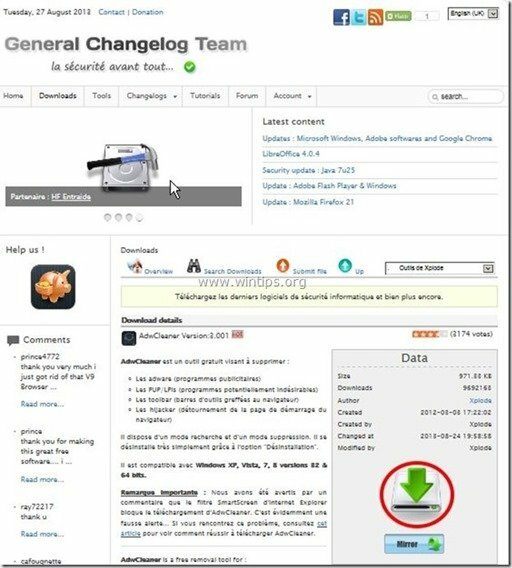
2. Închideți toate programele deschise și Dublu click a deschide „AdwCleaner” de pe desktop.
3. Presa "Scanează”.
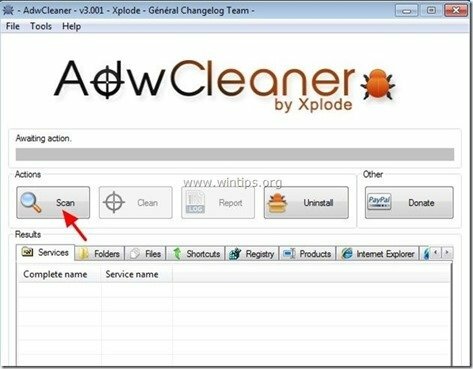
4. Când scanarea este finalizată, apăsați "Curat” pentru a elimina toate intrările rău intenționate nedorite.
4. Presa "O.K” la ”AdwCleaner – Informații” și apăsați „O.K” din nou pentru a reporni computerul.

5. Când computerul dvs. repornește, închide "informații AdwCleaner”. (citește-mă) și continuă cu pasul următor.
Pasul 7. Curat computerul dvs. să nu rămână amenințări rău intenționate.
Descarca și instalare unul dintre cele mai fiabile programe anti-malware GRATUIT de astăzi pentru a vă curăța computerul de amenințările rău intenționate rămase. Dacă doriți să fiți protejat în mod constant de amenințările malware, existente și viitoare, vă recomandăm să instalați Malwarebytes Anti-Malware PRO:
Protecție Malwarebytes™
Elimină programele spyware, adware și malware.
Începeți descărcarea gratuită acum!
*Dacă nu știți cum să instalați și să utilizați „MalwareBytes Anti-Malware„, citește acestea instrucțiuni.
Sfat: Pentru a vă asigura că computerul este curat și sigur, efectuați o scanare completă Anti-Malware Malwarebytes în „Modul sigur” din Windows.*
*Pentru a intra în modul sigur Windows, apăsați butonul „F8” pe măsură ce computerul pornește, înainte de apariția siglei Windows. Cand "Meniul Opțiuni avansate Windows” apare pe ecran, utilizați tastele săgeți de la tastatură pentru a vă deplasa la Modul sigur opțiunea și apoi apăsați "INTRODUCE“.
Pasul 8. Curățați fișierele și intrările nedorite.
Utilizare "CCleaner” programați și treceți la curat sistemul dvs. de la temporar fisiere de internet și intrări nevalide din registry.*
*Dacă nu știți cum să instalați și să utilizați „CCleaner”, citeste acestea instrucțiuni.